La aplicación Transfer Companion en tu Android puede ser utilizada para copiar mensajes, música, fotografías, registros de llamadas, contactos y mucho más entre tu dispositivo móvil y tu PC.
Para copiar contenido de tu dispositivo Android a tu PC necesitas instalar Droid Transfer en tu PC y Transfer Companion en tu dispositivo Android.
Transfer Companion (en tu teléfono) y Droid Transfer (en tu PC) se comunican entre ellos por medio de tu red local, para que el contenido de tu smartphone pueda ser copiado seguramente a tu PC.
Elige cómo conectarte
Ahora tienes opciones. Puedes conectar Droid Transfer y Transfer Companion por medio de una red local de WiFi o por medio de un cable USB.
Haga clic en uno de los botones para ver cómo conectar su teléfono Android con Droid Transfer...
Habilitar las opciones de desarrollador en tu dispositivo Android.
Necesitas cambiar algunos ajustes en tu Android para que el “Modo de Desarrollador” sea habilitado.
- Abre la sección de ajustes de tu dispositivo y elige "Acerca del teléfono" o "Acerca del dispositivo".
- Busca el campo de "Número de compilación", o "Versión de compilación". En algunos dispositivos este campo podría estar bajo un submenu llamado "Información del software" o "Info del software".
- Presiona el campo de "Número de compilación" 5 o 6 veces. (¡Es en serio!)
Tu dispositivo te va a mostrar cuántas veces tienes que hacerlo para activar el Modo de Desarrollador.
Cuando termines tu dispositivo va a tener el Modo de Desarrollador habilitado. - Vuelve a la página principal del menú de Ajustes - desplázate hacia el final, y deberías ver un nuevo campo llamado "Opciones de Desarrollador".
 ¡Felicitaciones! Ahora eres un desarrollador ;)
¡Felicitaciones! Ahora eres un desarrollador ;)
Habilita la depuración USB
Sólo un par de ajustes que cambiar…
Presiona “Opciones de Desarrollador”
- Asegúrate de que “Opciones de Desarrollador” esté ON.
- Desplázate hacia abajo hasta “Depuración USB” y asegúrate de que también esté habilitado. Si no lo está, desliza el interruptor hacia la derecha para activarlo.
- Dependiendo de tu dispositivo Android – una ventana podría abrirse en tu teléfono pidiendo que confirmes si de verdad quieres activar la depuración USB. Clic OK o Aplicar para permitir que la depuración USB se habilite.
Ejecuta Droid Transfer en tu PC
-
Ejecuta Droid Transfer en tu PC y cuando veas la pantalla de conexión.
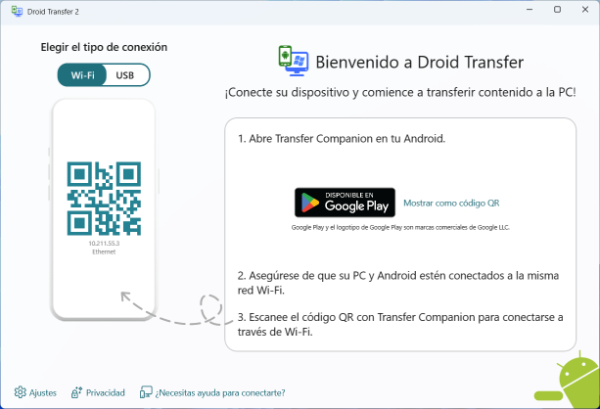
-
Haz clic en el botón para cambiar al modo de conexión USB:
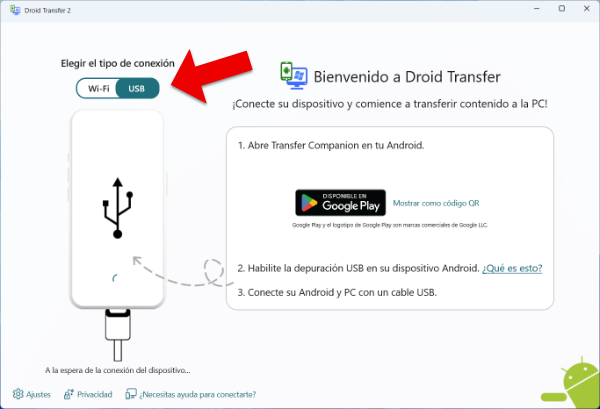
-
Conecta tu dispositivo Android a tu PC con un cable USB. Dependiendo de tu dispositivo, tu teléfono podría pedir permisos para poderse comunicar con tu PC.
Clic OK o Permitir en cualquier aviso que se muestre en tu dispositivo.
-
Comprueba que tu dispositivo está configurado para permitir la transferencia de archivos mediante la conexión USB. Para ello, en el dispositivo, desliza el dedo hacia abajo desde la parte superior de la pantalla y toca "Cargar este dispositivo mediante USB". En "Usar USB para", selecciona "Transferencia de archivos".
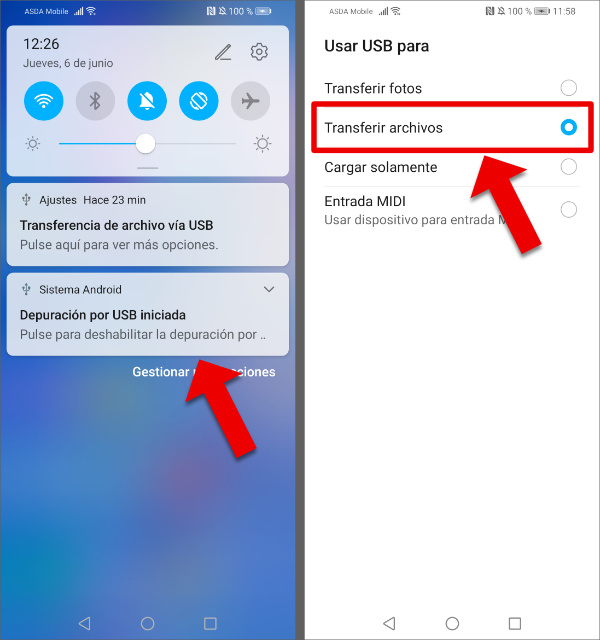
-
Cuando Droid Transfer detecte tu dispositivo, lanzará Transfer Companion en tu Android y comenzará a cargar la data de tu teléfono por medio del cable USB.
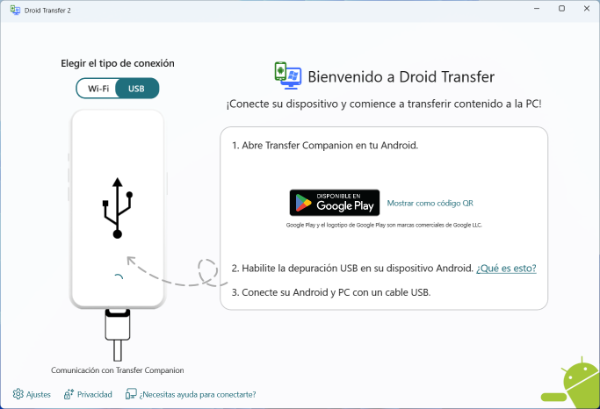
-
La conexión se ha establecido entre Droid Transfer y Transfer Companion y puedes empezar a administrar y copiar el contenido de tu teléfono Android utilizando Droid Transfer en tu PC.
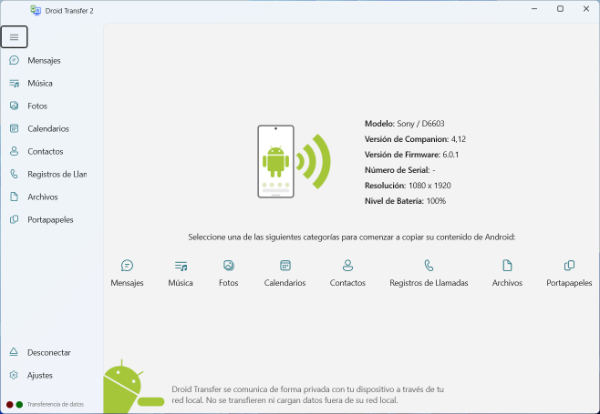
Para conectar tu dispositivo Android utilizando WiFi
- Asegúrate de que tu PC esté conectada a tu red local por medio de WiFi o un cable Ethernet. Esta red tiene que ser la misma a la que esté conectada tu dispositivo Android.
- Instala y corre Droid Transfer en tu PC.
- Una vez que Droid Transfer encuentre tu red local – la ventana de conexión va a mostrar un código QR…

Corre Transfer Companion en tu dispositivo Android
- Conecta tu dispositivo Android a la misma red que tu PC por medio de WiFi.
- Abre Transfer Companion en tu dispositivo Android.
- Presiona el botón “Escanea el Código QR de Droid Transfer”

- Ahora Transfer Companion está mostrando un escáner de QR

Conecta Droid Transfer a Transfer Companion
Usa el escáner QR en Transfer Companion para escanear el código QR mostrado en Droid Transfer en tu PC.

Ahora la conexión entre Droid Transfer y Transfer Companion está establecida, y puedes empezar a administrar y copiar el contenido de tu teléfono Android utilizando Droid Transfer en tu PC.
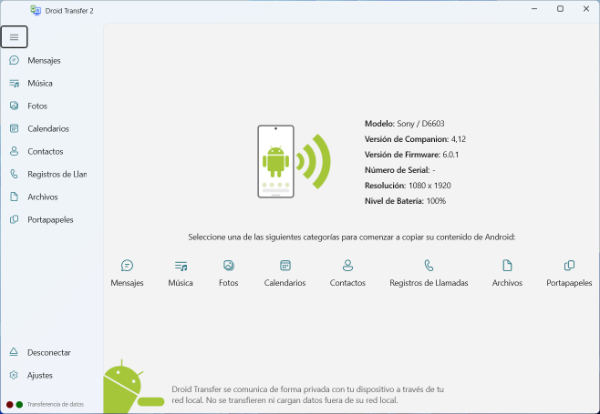
¡Míralo en Acción!
Para hacerte una idea rápida de lo que puede hacer Droid Transfer y cómo empezar, ¡mira nuestro vídeo!
Compra Droid Transfer
Compra Droid Transfer y recibe instantáneamente tu compra por email. Tu compra incluye una garantía de devolución de dinero de treinta días.
Compra Droid Transfer¿Necesitas ayuda?
Si necesitas más ayuda para conectar tu dispositivo Android con Droid Transfer, por favor, contacta a nuestro equipo de soporte, quienes estarán contentos de ayudarte.
